วิธีปิดใช้งานหน้าจอเริ่มต้นใน Excel 2013
เมื่อเราเปิดตัว Excel 2013 ใหม่คุณจะเห็นคอลเล็กชันเทมเพลตปรากฏขึ้นตามภาพหน้าจอต่อไปนี้:

ในครั้งแรกเราอาจสนใจที่จะเห็นแม่แบบเหล่านั้น แต่พวกเราส่วนใหญ่อาจเลือกคลิกสมุดงานเปล่าเพื่อเข้าสู่ Excel โดยตรง เพื่อประหยัดเวลาของเราเราต้องการให้เวิร์กบุ๊กเปล่าเปิดขึ้นโดยอัตโนมัติแทนที่จะต้องคลิกที่เทมเพลตเปล่าเมื่อเราเปิด Excel ใหม่ ในความเป็นจริงมีฟังก์ชันให้เราปิดการใช้งานหน้าจอเริ่มต้นใน Excel 2013
ปิดใช้งานหน้าจอเริ่มต้นใน Excel 2013
 ปิดใช้งานหน้าจอเริ่มต้นใน Excel 2013
ปิดใช้งานหน้าจอเริ่มต้นใน Excel 2013
หากต้องการปิดหน้าจอเริ่มต้นนี้ใน Excel 2013 และเข้าสู่สมุดงานเปล่าเช่นเดียวกับ Excel 2007/2010 โปรดทำดังนี้:
1. เปิด Excel 2013 แล้วไปที่หน้าต่าง Excel
2. จากนั้นคลิก เนื้อไม่มีมัน > Optionsใน ตัวเลือก Excel คลิกตกลง General ในบานหน้าต่างด้านซ้ายเลื่อนลงไปที่ เริ่มตัวเลือก และลบเครื่องหมายถูกออกจาก แสดงหน้าจอเริ่มเมื่อแอปพลิเคชันนี้เริ่มทำงาน. ดูภาพหน้าจอ:
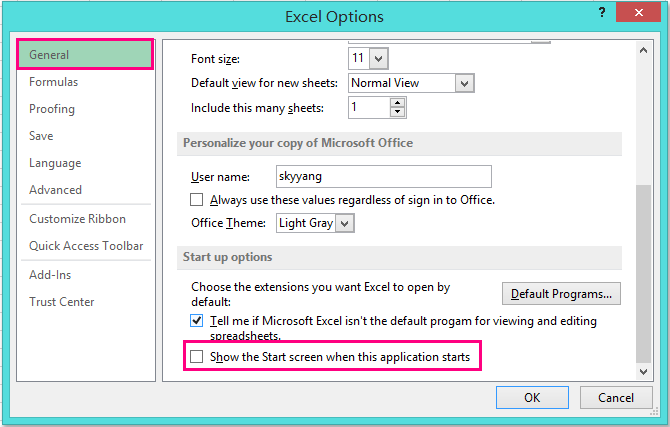
3. จากนั้นคลิก OK เพื่อปิดสิ่งนี้ ตัวเลือก Excel และเมื่อคุณเปิด Excel 2013 ในครั้งต่อไปหน้าจอเริ่มต้นนี้จะไม่แสดงขึ้นคุณจะตรงไปที่หน้าจอแก้ไข
สุดยอดเครื่องมือเพิ่มผลผลิตในสำนักงาน
เพิ่มพูนทักษะ Excel ของคุณด้วย Kutools สำหรับ Excel และสัมผัสประสิทธิภาพอย่างที่ไม่เคยมีมาก่อน Kutools สำหรับ Excel เสนอคุณสมบัติขั้นสูงมากกว่า 300 รายการเพื่อเพิ่มประสิทธิภาพและประหยัดเวลา คลิกที่นี่เพื่อรับคุณสมบัติที่คุณต้องการมากที่สุด...

แท็บ Office นำอินเทอร์เฟซแบบแท็บมาที่ Office และทำให้งานของคุณง่ายขึ้นมาก
- เปิดใช้งานการแก้ไขและอ่านแบบแท็บใน Word, Excel, PowerPoint, ผู้จัดพิมพ์, Access, Visio และโครงการ
- เปิดและสร้างเอกสารหลายรายการในแท็บใหม่ของหน้าต่างเดียวกันแทนที่จะเป็นในหน้าต่างใหม่
- เพิ่มประสิทธิภาพการทำงานของคุณ 50% และลดการคลิกเมาส์หลายร้อยครั้งให้คุณทุกวัน!

